За многе програмере је потребан само добар уређивач текста. Будући да је ово толико важан алат за програмере, важно је одабрати уређивач који вам пружа добар интерфејс и функције које вам омогућавају да лако програмирате и ефикасно радите.
Емацс је међу програмерима добро познат као један од најбољих уређивача текста. Због своје свестраности и брзих перформанси, заједно са изузетно детаљном документацијом и лаким за употребу, корисничким интерфејсом, Емацс је створио своје име у заједници програмера. Са мноштвом функција са толико различитих функционалности које су скривене испод његовог једноставног дизајна, ово јасно указује на снагу и елеганцију Емацс-а.
Овај чланак пружа свеобухватан преглед наредби које долазе уз Емацс.
Важни тастери
Пре него што погледамо неке кључне команде Емацса, прво ћемо навести неку терминологију коју корисници Емацс-а често користе.
Најчешћи и најважнији стенограф који се користи готово свуда у Емацс-у је Ц-к команда. Ц-к се односи на Цтрл + к. Још једна важна скраћеница Емацс-а је М-к команда, која је често позната као мета к. Мета или М се односи на Алт тастер или изаћи кључ.
Резиме:
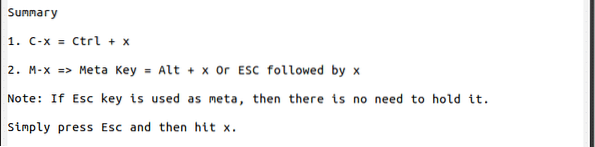
Покретање Емацс-а
Емацс има и графички кориснички интерфејс (ГУИ) и терминал интерфејс. Да бисте отворили Емацс путем ГУИ-ја, отворите листу апликација и потражите Емацс. Када га пронађете, кликните на њега и Емацс ће започети. Да бисте отворили Емацс са терминала, унесите следећу наредбу у терминал:
$ емацсДа бисте са терминала отворили одређену датотеку помоћу Емацс-а, унесите следећу наредбу у терминал, замењујући термин „филеНаме“ именом датотеке коју желите да отворите:
$ емацс филеНамеДобијање помоћи
Емацс има детаљну документацију која пружа изврсна објашњења и примере употребе програма. Притисните тастер да бисте отворили онлајн приручник у Емацс-у Цтрл + х, затим р.
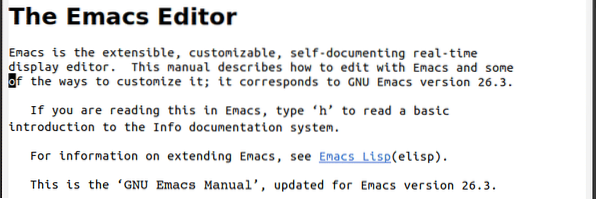
Ако више волите да пратите водич и његове смернице да бисте сазнали више о Емацс-у, можете приступити уграђеном водичу у Емацсу кликом на Цтрл + х, затим т.

Још један сјајан ресурс је директоријум информација, мени који даје приступ корисним информацијама, попут мрежне документације Емацс-а. Директоријум информација можете отворити притиском на тастере Цтрл + х, затим и.

Притисните тастере да бисте добили идеју о томе шта чини притискање тастера Цтрл + х, затим к, и унесите притисак тастера о коме желите да сазнате.

Резиме:
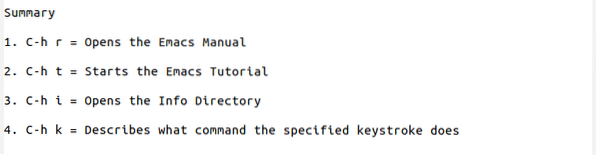
Излаз из Емацс-а
Из Емацс-а можете изаћи једноставним притиском на тастере Цтрл + к, затим Цтрл + ц. Можете суспендовати Емацс притиском на тастере Цтрл + з.
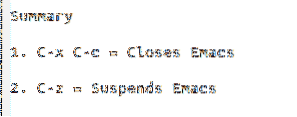
Основне наредбе датотека
Притисните тастере да бисте отворили или креирали датотеку Цтрл + к, затим Цтрл + ф, а затим унесите име датотеке. Ако постоји датотека са тим именом, отвориће је. Међутим, ако датотека са тим именом не постоји, онда ће Емацс створити нову датотеку са тим именом.

Притисните тастер да бисте посетили другу датотеку у новом прозору Цтрл + к, затим Цтрл + в, и унесите назив нове датотеке.

Да бисте сачували датотеку, користите тастере Цтрл + к, затим Цтрл + с. Можете и да сачувате ову датотеку у друго име тако што ћете притиснути тастере Цтрл + к, затим Цтрл + в, и уношење новог имена датотеке.

Такође можете да убаците садржај друге датотеке у вашу тренутну датотеку на тренутном положају курсора тако што ћете кликнути на Цтрл + к, затим и, и уношење назива датотеке из које ће се копирати уметнути садржај.

Притиском на тастере можете у потпуности да опозовете све промене у датотеци од последњег чувања Алт + к и улазак у команду реверт-буффер.

Ако се датотека затвори и нисте успели да је сачувате, Емацс вам омогућава да вратите текст из датотеке са аутоматским чувањем притиском на тастере Алт + к и улазак у команду рецовери-филе.

Ако сте уређивали неколико датотека пре затварања, можете да опоравите целу сесију помоћу тастера Алт + к и улазак у команду сесија опоравка. Следећа слика приказује листу сесија које могу да опоравим на свом систему:
 Резиме
Резиме
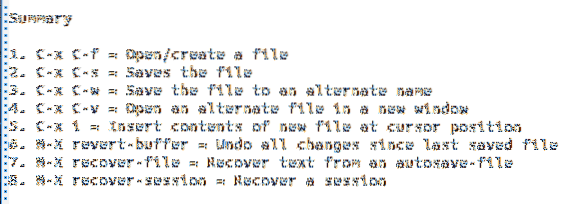
Команде покрета курсора
У Емацс-у корисници могу да се крећу по екрану притиском на тастере. Предност ових тастера је што су много бржи од њихових алтернатива (као што је коришћење миша).
Притисните тастер да бисте се померили за карактером Цтрл + ф да се помери напред за један лик и Цтрл + б за помицање уназад за један знак.
Притисните тастер да бисте се померили за реч Алт + ф да се крене напред за једну реч и Алт + б да се за једну реч помери уназад.
Притисните тастер да бисте се померили за линију Цтрл + н да пређете на следећи ред и Цтрл + п за прелазак на претходни ред.
Притисните тастер да бисте се померили за реченицу Алт + е да пређете на следећу реченицу и Алт + а да пређете на претходну реченицу.
Притисните тастер да бисте се померили за одломак Алт + Схифт +] (или Алт +) да пређемо на следећи пасус и Алт + Схифт + [ (или Алт + ) да пређемо на претходни пасус.
Притисните тастер да бисте прешли на почетак реда Цтрл + а и да бисте прешли на крај реда, притисните тастере Цтрл + е.
Притисните тастер да бисте прешли на почетак бафера Алт + Схифт + . (или Алт + <) и да бисте отишли до краја бафера, притисните тастере Алт + Схифт + . (или Алт +>).
Да бисте се померили за једну страницу, притисните тастере Цтрл + в, а да бисте се померили за једну страницу, притисните тастере Алт + в.
Укључите опцију за приказ бројева линија притискајући Алт + к и улазећи линум-мод. Сада можете притиснути тастере директно на наведени број линије Алт + г, затим г, и уношењем броја реда. На пример:

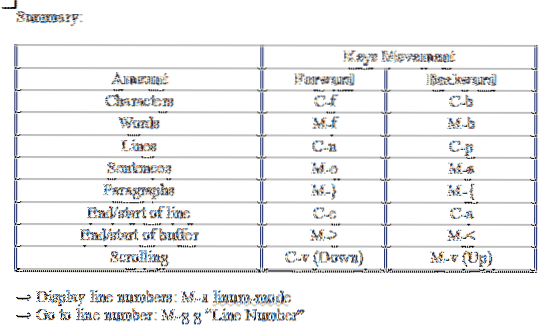
Уређивање наредби
Емацс има разноврстан скуп наредби када је реч о уређивању текста. Једна од најкориснијих команди коју нуди Емацс је могућност понављања наредбе одређени број пута. То се постиже притиском на тастере Цтрл + у, праћен уласком у број пута наредба ће се поновити, а затим ући у наредбу коју треба поновити. На пример, да бисте се померили у трећи ред испод са тренутне локације курсора, унели бисте следећу команду:
У Емацс-у, израз „марка“ односи се на положај курсора. Ознаке се користе у Емацс-у за одабир одељака текста. Ознаку можете прво дефинисати притиском на тастере Цтрл + размак. Затим померите курсор на крајњу тачку одељка који желите да изаберете. На пример, на следећој слици поставио сам ознаку на место црвеног квадрата и померио курсор у црвени круг.

У Емацс-у, израз „марка“ односи се на положај курсора. Ознаке се користе у Емацс-у за одабир одељака текста. Ознаку можете прво дефинисати притиском на тастере Цтрл + размак. Затим померите курсор на крајњу тачку одељка који желите да изаберете. На пример, на следећој слици поставио сам ознаку на место црвеног квадрата и померио курсор у црвени круг.
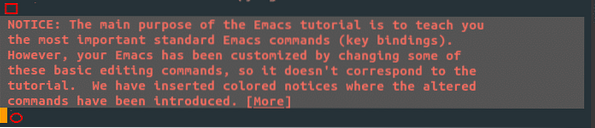
Такође можете да изаберете читав бафер притискајући тастере Цтрл + к, затим х.
У Емацс-у се поступак копирања и лепљења материјала назива „убијање“ и „дркање“ текста, респективно. Емацс садржи регију која се назива „прстен за убијање“, листу која садржи све претходно убијене или исечене блокове текста.
Као што је горе поменуто, пре него што примените ове наредбе, прво ћете требати да изаберете регион помоћу тастера Цтрл + размак. Након одабира региона, копирајте одабрани регион притиском на тастере Алт + в. За сечење или убијање текста можете користити тастере Цтрл + к да убије одређену линију или Цтрл + в команда да се убије цео изабрани регион. Алт + д такође се може користити за исецање само једне речи.
Да бисте налепили или повукли текст, притисните тастере Цтрл + и. Овим се залепи последњи убијени предмет из прстена за убијање. Емацс, међутим, такође вам омогућава да се крећете кроз листу прстенова за убијање помоћу Алт + и.
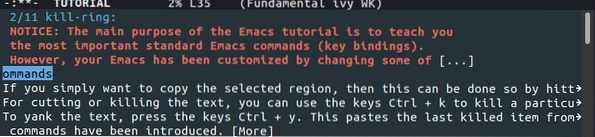
Емацс такође омогућава корисницима да откажу или прекидају извршене или унете команде притискајући тастере Цтрл + г.
Функције поништавања и понављања такође су доступне у Емацс-у. Цтрл + / може се користити за поништи команде, док Цтрл + г, затим Цтрл + /, може се користити за поновити команде.
Притисните тастере да бисте повећали величину текста на екрану Цтрл + к, затим Цтрл + + (плус). Да бисте смањили величину текста, притисните тастере Цтрл + к, затим Цтрл + - (минус).
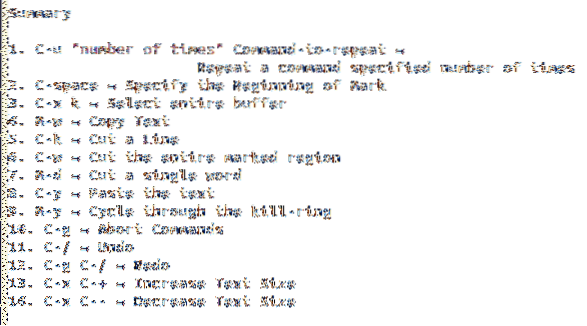
Команде за претрагу и замену
Корисници Емацс-а имају на располагању неколико наредби за претрагу и замену.
Корисници могу извршити инкременталну претрагу притискајући тастере Цтрл + с. Да бисте скакали са једне појаве на другу, непрекидно куцајте Цтрл + с.

Инкрементално претраживање уназад може се извршити притиском на тастере Цтрл + р.

Извршите претрагу помоћу регуларних израза притискајући тастере Цтрл + Алт + с.

Замјена упита може се извршити притиском на тастере Алт + Схифт + 5.
Погледајте пример тражења речи могу да буду замењени на слици испод:

Погледајте пример тражења речи заменити са на слици испод:

Замените регуларне изразе помоћу тастера Цтрл + Алт + Схифт + 5.
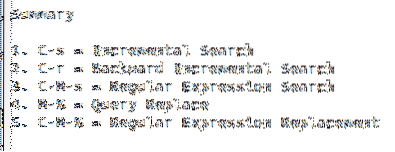
Наредбе бафера
У Емацс-у, „бафери“ се називају садржајем датотеке или директорија на којем тренутно радите. Кад год отворите неку датотеку или директоријум, текст или листа директоријума унутар њих чува се у међуспремнику. Дакле, може се отворити више од једног бафера.
Притисните тастере да бисте видели листу бафера отворених Цтрл + к затим Цтрл + б.
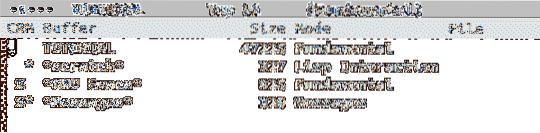
Пребацујте се из једног бафера у други притискајући тастере Цтрл + к, затим б.

Одбојници се такође могу убити притиском на тастере Цтрл + к, затим к.

Ако притиснете ентер без навођења било ког бафера, тада ће се убити задати бафер, што би у горњем случају било огреботина.
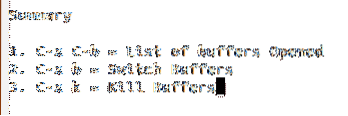
Уграђене посебне карактеристике
Емацс је често упоређиван са оперативним системом, описиван као нешто више од уређивача текста и више попут пуноправне машине за пискање. Ови описи заправо врло добро одговарају Емацс-у, јер је попут велике кутије која је у потпуности препуна алата са много различитих функционалности.
Погледајмо неке од ових:
Хит Алт + к и унесите одговарајуће команде да бисте отворили ове функције:
Отворите терминал унутар Емацс-а уношењем наредбе шкољка.

Емацс такође има уграђен гдб програм за отклањање грешака који се може отворити уласком гдб.
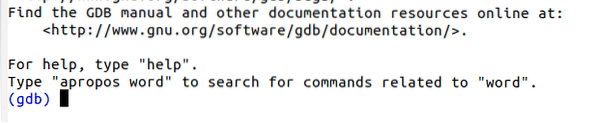
У Емацс-у постоји и уграђени калкулатор, као и календар. Овим функцијама се може приступити уносом калкулатор или календар, редом.
Калкулатор:

Календар:
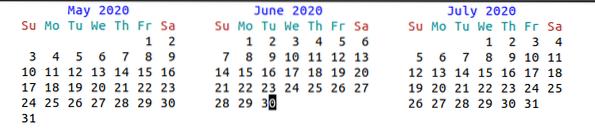
Можете чак приступити играма у Емацс-у, попут Тетрис-а, које можете отворити уношењем њихових имена. На пример, да бисте отворили Тетрис, једноставно унесите Тетрис.
Команда:

Резултат:
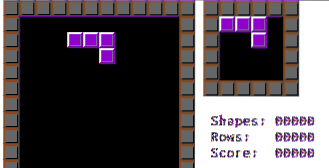
Да бисте проверили и инсталирали Емацс екстензије, унесите наредбу пакет-листа-пакети.

Резиме:
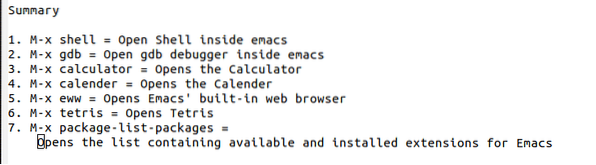
Режими Емацс-а
Емацс такође има неколико повезаних режима, од којих сваки може имати своја прилагођавања и формате.
Закључак
Емацс је изузетно моћан уређивач текста који се у великој мери ослања на своје команде и пречице. Једном када корисници то ухвате у коштац, кривуља учења Емацс-а драстично пада. Чар Емацс-а такође произлази из његовог развоја на такав начин да га купци могу прилагодити и користити широк спектар напредних функција.
 Phenquestions
Phenquestions


